Google Forms har blivit ett oumbärligt verktyg för lärare, företag och organisationer som vill samla information och utvärdera kunskap på ett interaktivt och användarvänligt sätt. En av dess mest värdefulla funktioner är möjligheten att skapa frågesporter med flera svar, som gör att respondenterna kan välja flera svar för en enda fråga.
I den här artikeln
- Del 1: Steg-för-steg-guide om hur du gör en frågesport med flera svar med Google Formulär
- Del 2: Hur man gör ett frågesport med flera svar med OnlineExamMaker
- Del 3: Hur man gör en flersvarsquiz med OnlineExamMaker
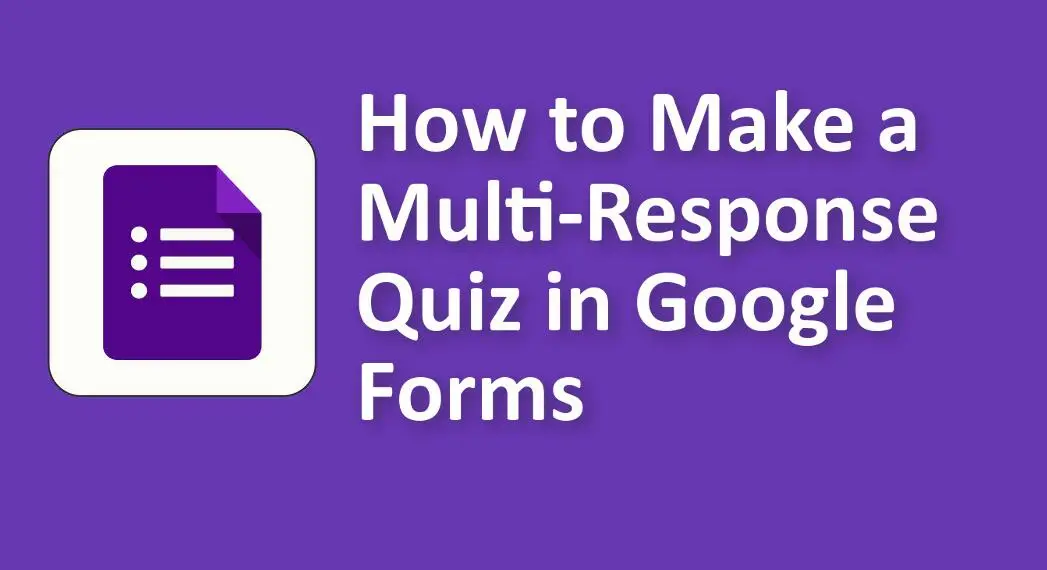
Steg-för-steg-guide om hur du gör en frågesport med flera svar med Google Formulär
Konfigurera ditt Google-formulär
Innan du dyker in i skapandet av ett frågesport med flera svar måste du ställa in ditt Google-formulär korrekt för att säkerställa att det tjänar dina syften effektivt.
1. Skapa ett nytt Google-formulär
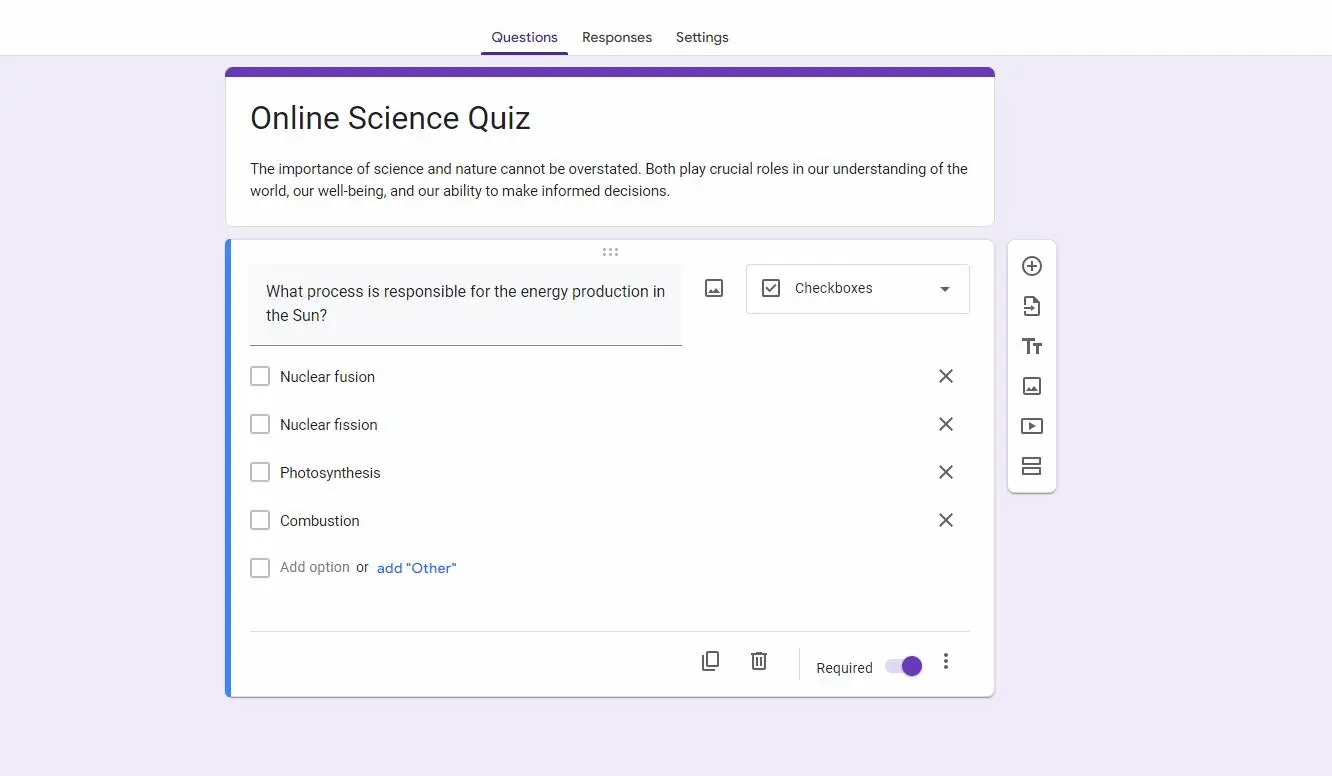
För att komma igång, öppna Google Formulär via ditt Google-konto. När du är inne, klicka på "Blank" för att initiera skapandet av ett nytt formulär.
2. Titel och beskrivning
Ge ditt frågesport en tydlig och beskrivande titel som återspeglar dess syfte. Lägg dessutom till en kort beskrivning eller uppsättning instruktioner för att vägleda deltagarna om hur man slutför frågesporten.
Bara för att du ska veta
Registrera dig för ett gratis OnlineExamMaker-konto för att skapa ett interaktivt online-quiz på några minuter – automatisk betygsättning och mobilvänlig.
3. Formulärinställningar
Innan du fortsätter är det viktigt att justera formulärinställningarna så att de matchar dina krav. Här är några viktiga inställningar att tänka på:
• Samla e-postadresser: Bestäm om du vill samla in e-postadresser från respondenter. Detta kan vara användbart för spårning och uppföljning.
• Tillåt respondenter att redigera efter inlämning: Välj om respondenter kan göra ändringar i sina svar efter att ha skickat in formuläret.
• Begränsa till ett svar: Bestäm om du vill begränsa respondenterna till att endast skicka ett svar. Detta är viktigt för att förhindra flera inlämningar från samma person.
Lägger till frågor
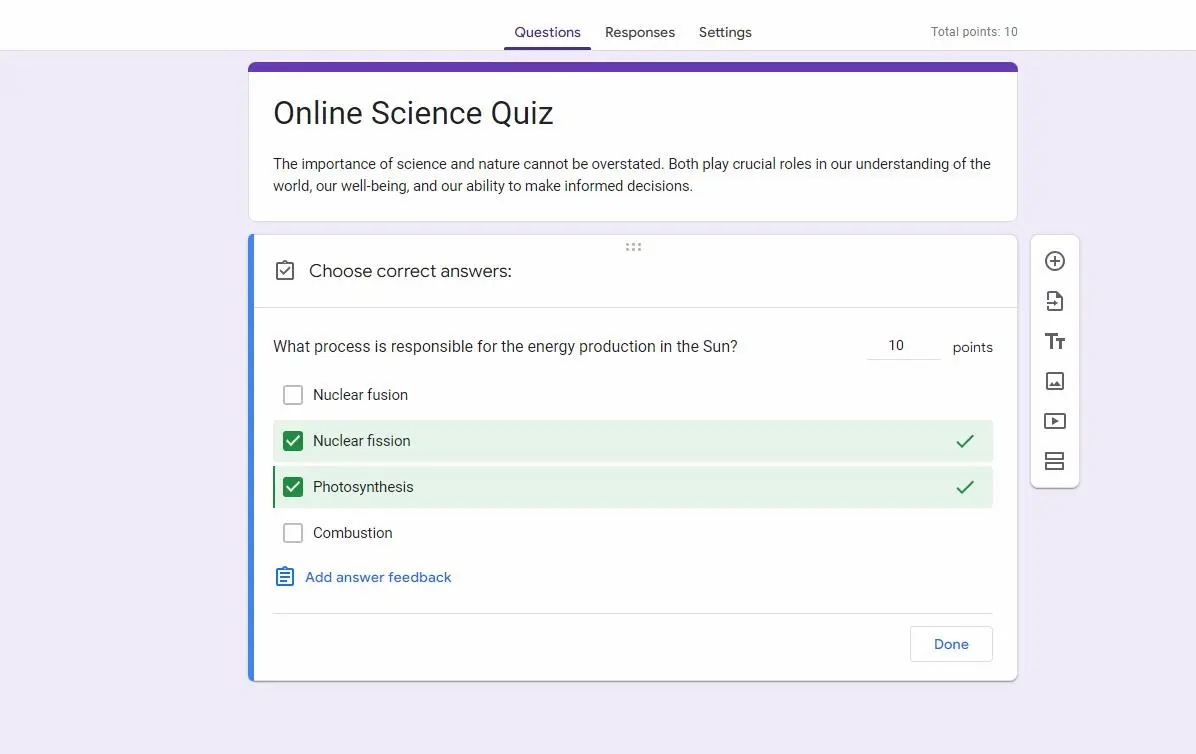
Med den grundläggande formulärstrukturen på plats är det dags att börja lägga till frågor i ditt frågesport med flera svar.
1. Flervalsfrågor
Flervalsfrågor är grunden för många frågesporter. Så här skapar du en:
• Klicka på "+"-knappen för att lägga till en fråga.
• Välj "Multiple choice".
• Ange din fråga i fältet "Frågans titel".
• Lista svarsalternativen i alternativen nedan, markera de korrekta svaren med kryssrutor.
2. Kryssrutan Frågor
För att göra en fråga flersvar, använd kryssrutafrågor:
• Lägg till en ny fråga.
• Välj "Checkbox".
• Ställ din fråga.
• Tillhandahålla flera svarsalternativ, så att respondenterna kan välja mer än ett.
Att ställa frågor med flera svar
Att skapa flersvarsfrågor är enkelt när du använder kryssrutafrågor. Till sin natur kan respondenter välja flera svar. Du kan dock vidta ytterligare åtgärder för att skräddarsy dessa frågor efter dina specifika behov.
1. Begränsa och validera svar
Beroende på dina krav kanske du vill begränsa antalet tillåtna svar eller se till att respondenterna väljer ett minsta antal alternativ. Google Formulär erbjuder alternativet att lägga till datavalidering, vilket låter dig definiera specifika kriterier för varje svar. Du kan till exempel ange att minst två alternativ måste väljas för att en fråga ska anses vara komplett.
Lägga till ytterligare frågetyper
Medan flervalsfrågor och kryssrutafrågor ofta används, erbjuder Google Formulär en mängd olika frågetyper för att passa olika behov.
1. Text- och styckefrågor
För att samla in öppna svar eller åsikter, överväg att använda text- och styckefrågor. Dessa frågetyper tillåter respondenter att skriva sina svar fritt och är särskilt användbara för kvalitativ datainsamling.
2. Filuppladdningsfrågor
För scenarier där du behöver respondenter för att skicka in dokument, bilder eller andra bilagor, kan frågetypen för filuppladdning vara ovärderlig. Respondenter kan bifoga filer direkt till sina svar.
Organisera och anpassa ditt frågesport
Ett välorganiserat frågesport är lättare för respondenterna att navigera och för dig att analysera. Google Formulär erbjuder flera verktyg för att strukturera och anpassa ditt frågesport.
1. Avsnittsavbrott
Om ditt frågesport är långt eller täcker flera ämnen, kan du använda avsnittsbrytningar för att dela upp det i distinkta avsnitt. Detta gör inte bara frågesporten mer hanterbar för respondenterna utan möjliggör också enklare analys av resultat.
2. Teman och anpassning
Google Formulär erbjuder alternativ för att anpassa utseendet på din frågesport. Du kan använda teman för att matcha ditt varumärke eller lägga till personlig touch för att göra frågesporten visuellt tilltalande. Anpassning bidrar också till att skapa en mer engagerande upplevelse för deltagarna.
Granskning och testning
Innan du delar ditt frågesport med flera svar med andra är det viktigt att noggrant granska och testa det för att säkerställa att det fungerar som avsett.
1. Förhandsgranska ditt frågesport
Ta dig tid att förhandsgranska ditt frågesport som en respondent skulle se det. Detta steg låter dig identifiera eventuella fel eller områden som kan behöva förbättras när det gäller tydlighet och användbarhet.
2. Testsvar
För att säkerställa att frågesporten fungerar korrekt, testa den med exempelsvar. Bekräfta att flersvarsfrågorna beter sig som förväntat och att svaren registreras korrekt. Testning hjälper dig att fånga eventuella problem innan ditt frågesport går live.
Dela och samla in svar
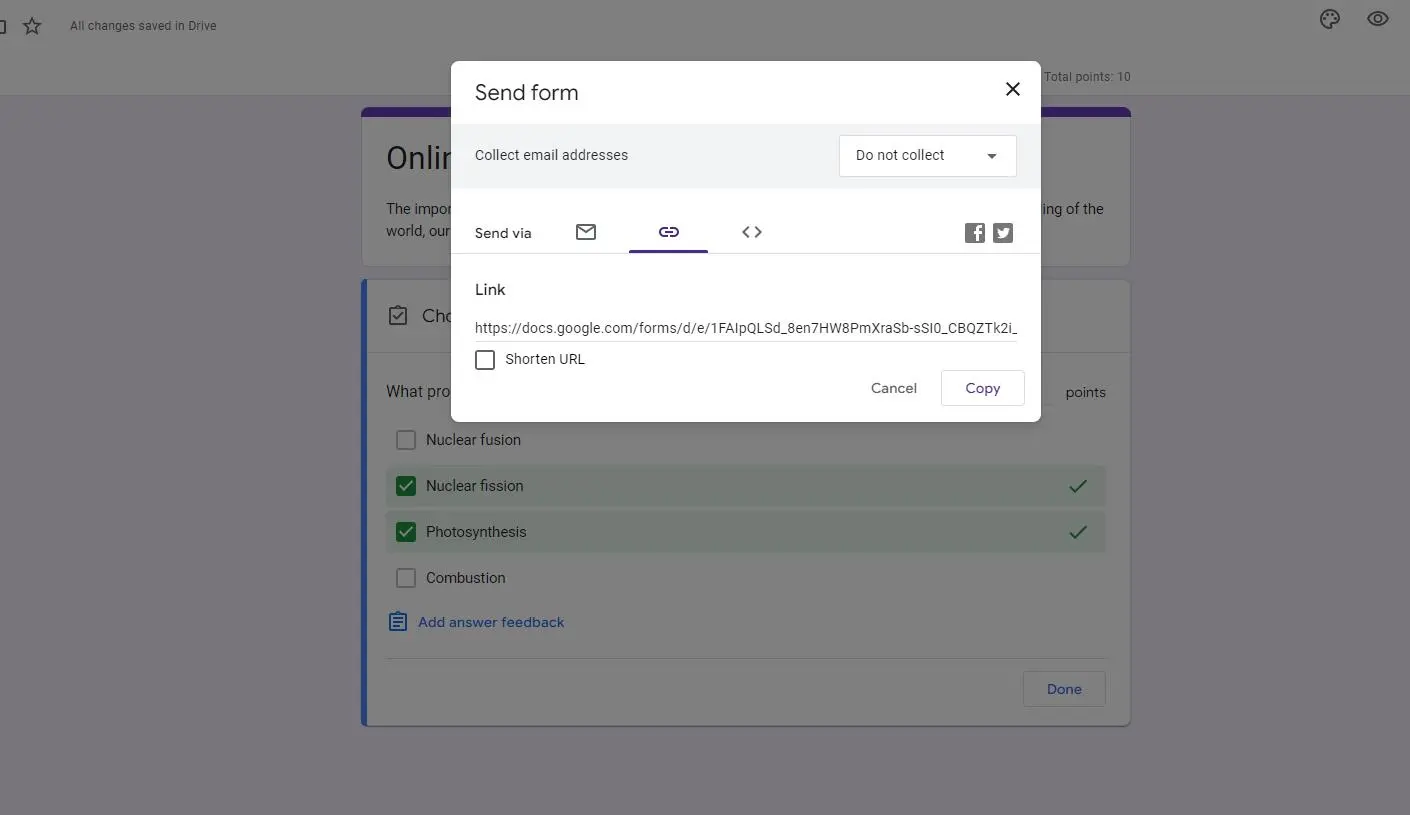
När du är nöjd med ditt frågesport med flera svar är det dags att dela det och börja samla in svar.
1. Dela ditt frågesport
Google Formulär erbjuder olika metoder för att dela ditt frågesport:
• E-post: Du kan skicka frågesporten direkt till respondenterna via e-post.
• Länkdelning: Skapa en länk till frågesporten som kan delas på webbplatser, sociala medier eller via andra kanaler.
• Inbäddning: Om du har en webbplats eller en blogg kan du bädda in frågesporten direkt på din webbsida.
När du delar, överväg integritets- och åtkomstinställningarna för att säkerställa att ditt frågesport når rätt målgrupp.
2. Samla in och analysera svar
När deltagarna börjar svara på ditt frågesport kan du se och analysera den insamlade informationen direkt i Google Formulär. För en mer djupgående analys kan du exportera data till Google Sheets eller annan kalkylarksprogramvara.
OnlineExamMaker: Bästa Google Forms Multi-Response Quiz Maker-alternativ
OnlineExamMakers säkra, kraftfulla webbaserade frågesporter med flera svar är ett lättanvänt, intelligent onlinetestprogram för företag, utbildning och utbildning för att skapa tentor och frågesporter med lätthet. Det intuitiva gränssnittet tillhandahåller en rad frågetyper, inklusive flersvarsfrågor, flervalsfrågor, sant eller falskt, fyll i de tomma frågorna och öppna frågor, vilket gör det möjligt för användare att göra professionella bedömningar som passar deras specifika behov.
Skapa din nästa frågesport/examen med OnlineExamMaker
Hur man gör ett frågesport med flera svar med OnlineExamMaker
Steg 1: Registrera dig och logga in på OnlineExamMaker >
Steg 2: Massimportera frågor från en Word- eller Excel-fil, eller skapa frågor från början.

Steg 3: Berika dina frågor med video, ljud eller bilder

Steg 4: När du har ställt in ditt frågesport kan du sedan välja att publicera frågesporten, vilket gör det tillgängligt för deltagarna.

Att skapa ett frågesport med flera svar i Google Formulär är ett mångsidigt sätt att engagera din publik, samla in värdefull data och utvärdera kunskap effektivt. Genom att följa stegen som beskrivs i den här guiden kommer du att vara väl rustad att skapa engagerande frågesporter med flera svar som är skräddarsydda för dina specifika behov. Så varför vänta? Börja skapa dina egna interaktiva frågesporter idag och utnyttja kraften i Google Formulär för dina bedömningar och datainsamling.